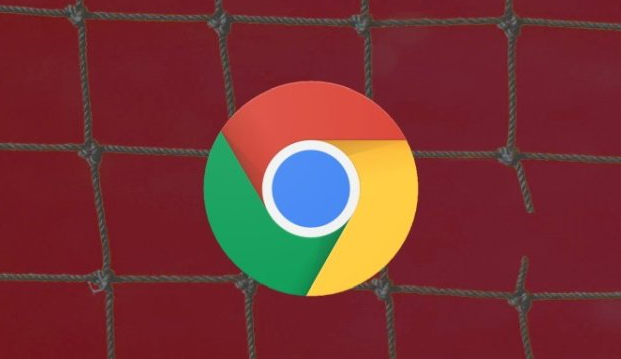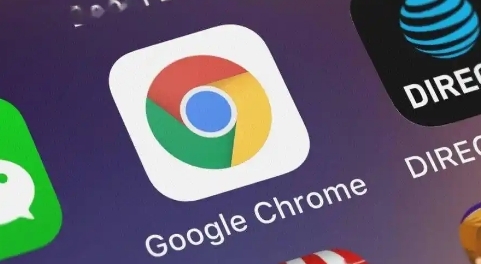1. 内置工具
- Performance面板:按 `Ctrl + Shift + P` 输入 `Performance`,点击录制后操作页面,停止录制查看FPS、脚本执行时间及长任务(如超过50ms的函数)。
- Lighthouse:在开发者工具中选择Audits,生成报告,包含性能评分、首屏加载时间、可优化项(如减少主线程任务)。
2. 网络分析工具
- Network面板:按 `Ctrl + R` 重新加载页面,查看资源加载顺序、状态码(如404错误)、文件大小及传输时间,过滤出关键请求(如CSS、JS)。
- Web Vitals扩展:安装后自动监测CLS(布局偏移)、LCP(最大内容绘制)等核心指标,实时显示分数。
3. 内存与CPU分析
- Memory面板:在开发者工具中启用Record Allocation Samples,捕捉堆快照,分析内存泄漏(如未释放的全局变量)。
- Task Manager:按 `Shift + Esc` 打开,查看每个标签页的CPU、内存占用,手动结束高负载进程(如视频渲染标签)。
4. 第三方测试工具
- PageSpeed Insights:访问 `https://developers.google.com/speed/pagespeed/insights/`,输入URL获取评分,提供优化建议(如压缩图片、启用缓存)。
- GTmetrix:生成详细报告,分析Y Slow、Full Page Load Time,并对比不同CDN节点的性能差异。
5. 脚本性能调试
- Console面板:输入 `console.time('Test')` 和 `console.timeEnd('Test')`,计算代码块执行时间(如动画帧率测试)。
- Sources面板:设置行级断点(点击行号左侧),逐步执行(Step Over/Into)JavaScript代码,观察变量变化。
6. 移动端专属测试
- Device Mode:在开发者工具中启用手机模拟(如iPhone 14 Pro),测试响应式布局加载速度,查看网络请求差异。
- CruxDesktop:通过命令行 `chrome.exe --user-agent="Mozilla/5.0 (Linux; Android)"启动PC版Chrome,模拟安卓设备性能。
7. 自动化测试工具
- Puppeteer:编写脚本模拟用户操作(如点击、滚动),生成性能数据报告(如Lighthouse集成测试)。
- WebDriver:使用Selenium驱动浏览器,批量测试不同页面加载速度,输出CSV格式结果。
8. 服务器端性能分析
- Chrome DevTools Protocol:通过API接口(如 `chrome.loadTimes()`)获取页面加载各阶段耗时,集成到自定义监控面板。
- HAR文件导出:在Network面板保存为HAR格式,导入到Postman或Apache JMeter进行压力测试。